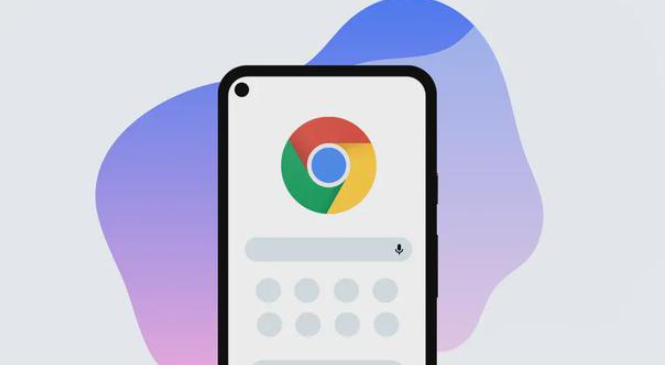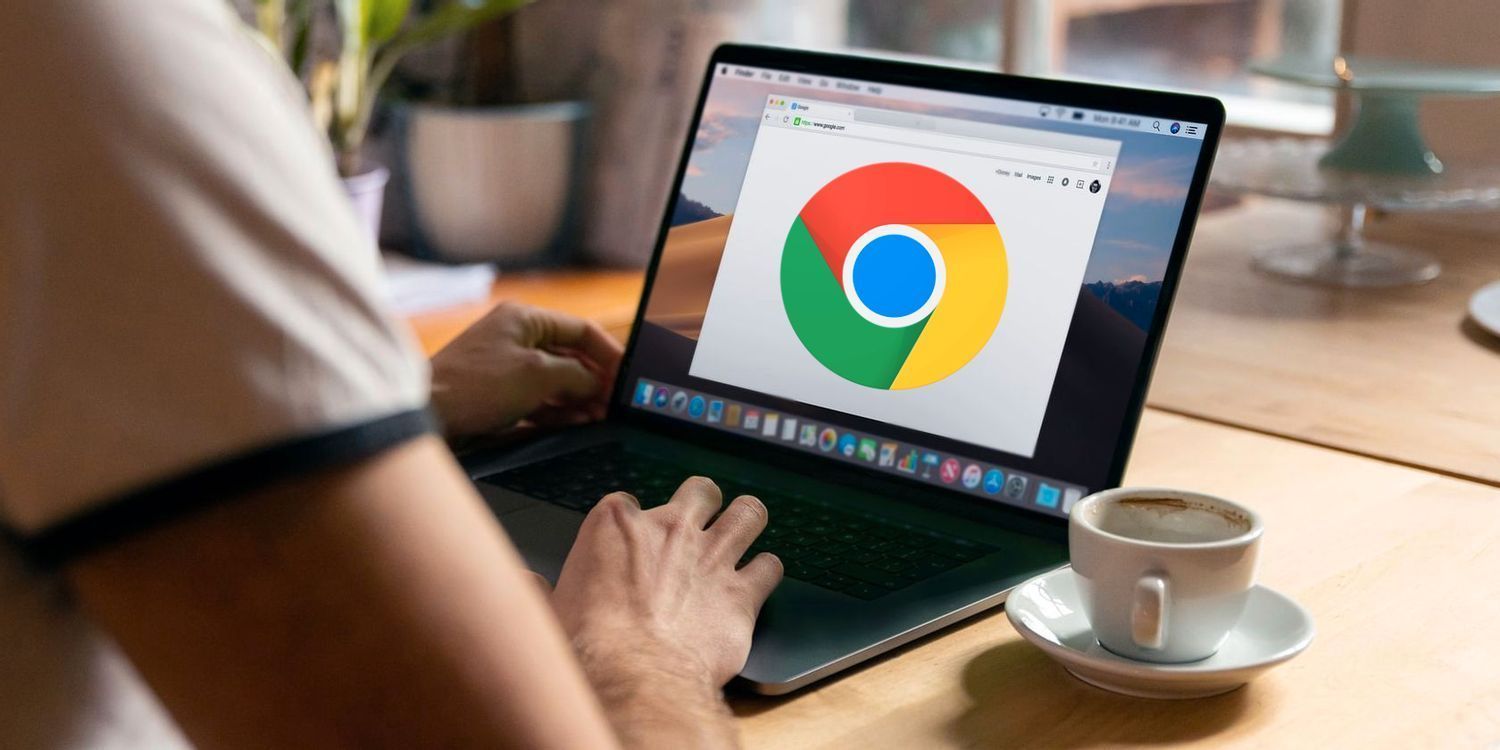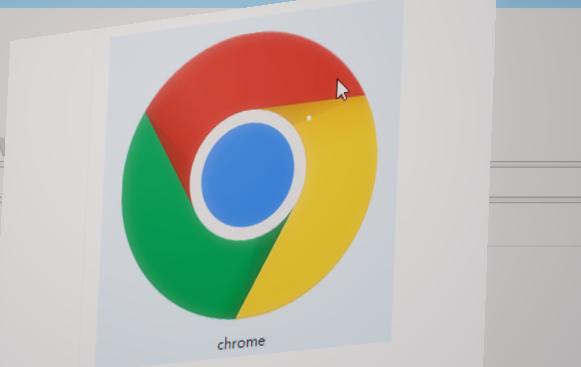Google Chrome下载历史记录怎么删
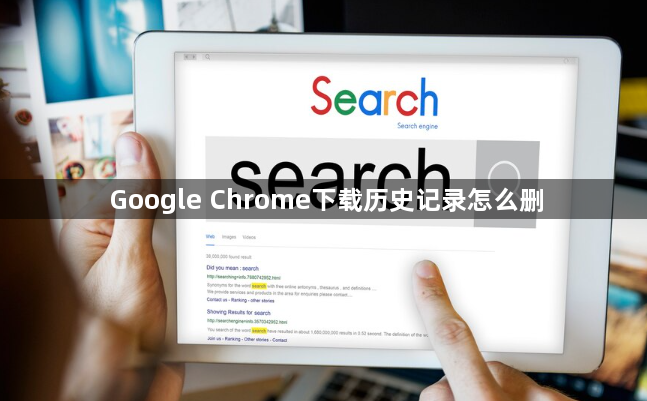
1. 通过浏览器设置直接清除:打开Chrome浏览器,点击右上角的三个点图标,选择“设置”。在左侧菜单中点击“隐私与安全”,找到“清除浏览数据”选项并点击。在弹出的对话框中,选择“全部时间”范围,勾选“下载记录”选项,也可根据需要选择其他数据类型,如Cookies、缓存等,然后点击“清除数据”按钮,即可删除下载历史记录。
2. 使用快捷键快速操作:按下`Ctrl + Shift + Delete`组合键(Windows系统)或`Command + Shift + Delete`组合键(Mac系统),会直接弹出“清除浏览数据”的对话框。在对话框中,选择相应的时间范围和数据类型,确保勾选“下载记录”,再点击“清除数据”即可快速删除下载历史记录。
总的来说,通过以上方法,您可以有效地解决Chrome浏览器下载资源无响应的问题。如果问题仍然存在,建议进一步检查系统设置或寻求专业技术支持。